win7保护眼睛设置怎么启动 win7保护眼睛设置方法
更新时间:2021-03-09 10:04:41作者:xinxin
如今大多数办公都是需要长时间盯着win7电脑,这样显示器中的亮度或多或少都会对用户的眼睛造成伤害,因此win7系统中也自带有保护眼睛设置功能,能够缓解用户眼睛的疲劳感,那么win7保护眼睛设置怎么启动呢?今天小编就来给大家介绍win7保护眼睛设置方法。
推荐下载:win7极限精简版iso镜像
具体方法:
1、首先说一下老生常谈的问题,就是不要用眼过度,适当的休息,休息的时候可以采用远眺的方式。

2、回来我们在说一下如何在电脑中设置类似于淡绿的颜色窗口,通过这种不太刺激的颜色保护眼睛。在桌面的空白处单击右键,进入【个性化】。

3、进入个性化设置界面以后,单击【窗口颜色】。进行颜色更改操作。
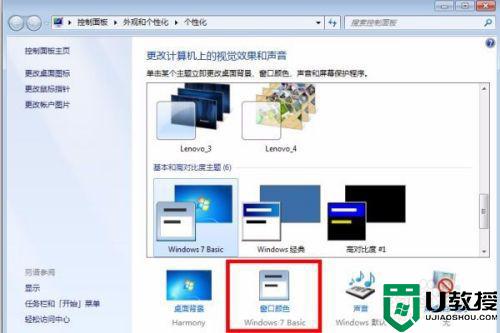
4、在【窗口颜色和外观】中,项目选择【窗口】,颜色单击以后进入下图所示界面。
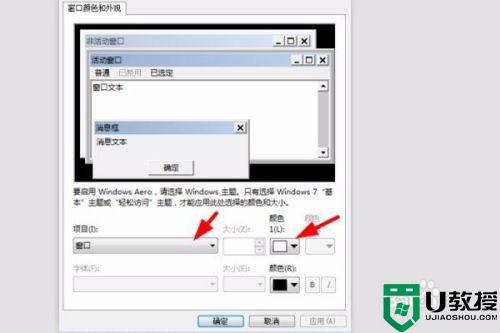
5、我们在【颜色】中,显示的各种颜色下面,找到【其他】,然后单击。
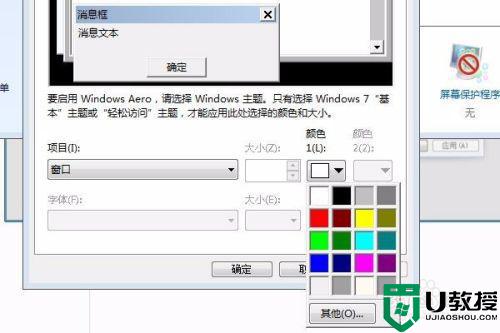
6、然后拖动颜色标记,把颜色标记拖动到一个合适的地方,比如色调88,饱和度113,亮度240.把这种颜色通过【添加自定义颜色】添加到左边。

7、我们可以看到,窗体的颜色已经变成我们自定义的颜色。

上述就是小编教大家的win7保护眼睛设置方法了,还有不清楚的用户就可以参考一下小编的步骤进行操作,希望能够对大家有所帮助。
win7保护眼睛设置怎么启动 win7保护眼睛设置方法相关教程
- win7保护眼睛的颜色设置方法 win7保护眼睛的颜色怎么设置
- window7电脑保护眼睛怎么设置 windows7保护眼睛桌面颜色怎么调
- win7电脑护眼模式怎么设置 win7如何设置电脑护眼模式
- win7护眼模式怎么设置 win7电脑设置护眼模式的方法
- word护眼模式怎么设置win7 win7系统word文档怎么设置护眼色
- 电脑怎么设置护眼模式win7 电脑如何开启护眼模式win7
- window7调护眼模式方法 win7电脑护眼模式怎样设置
- 怎么调节win7护眼颜色 win7系统设置护眼模式方法
- win7wps怎么设置护眼模式 win7系统设置wps护眼模式的步骤
- win7系统的护眼模式在哪 win7电脑护眼模式怎么设置
- Win11怎么用U盘安装 Win11系统U盘安装教程
- Win10如何删除登录账号 Win10删除登录账号的方法
- win7系统分区教程
- win7共享打印机用户名和密码每次都要输入怎么办
- Win7连接不上网络错误代码651
- Win7防火墙提示“错误3:系统找不到指定路径”的解决措施
热门推荐
win7系统教程推荐
- 1 win7电脑定时开机怎么设置 win7系统设置定时开机方法
- 2 win7玩魔兽争霸3提示内存不足解决方法
- 3 最新可用的win7专业版激活码 win7专业版永久激活码合集2022
- 4 星际争霸win7全屏设置方法 星际争霸如何全屏win7
- 5 星际争霸win7打不开怎么回事 win7星际争霸无法启动如何处理
- 6 win7电脑截屏的快捷键是什么 win7电脑怎样截屏快捷键
- 7 win7怎么更改屏幕亮度 win7改屏幕亮度设置方法
- 8 win7管理员账户被停用怎么办 win7管理员账户被停用如何解决
- 9 win7如何清理c盘空间不影响系统 win7怎么清理c盘空间而不影响正常使用
- 10 win7显示内存不足怎么解决 win7经常显示内存不足怎么办

